附註: 我們想要以您的語言,用最快的速度為您提供最新的說明內容。 本頁面是經由自動翻譯而成,因此文中可能有文法錯誤或不準確之處。讓這些內容對您有所幫助是我們的目的。希望您能在本頁底部告訴我們這項資訊是否有幫助。 此為 英文文章 出處,以供參考。
如果您正在尋找特定的單字或片語,在簡報、 活頁簿或文件,請使用 [尋找] 進行搜尋。
尋找 for iPhone 和 iPad
附註: 目前 PowerPoint 不支援 [尋找及取代。
-
若要搜尋特定的文字或詞語的簡報,請點選右上角的 [尋找]
![顯示 PowerPoint 中的 [搜尋] 圖示,iPhone 版。](https://support.content.office.net/zh-tw/media/d5e13e94-9fd0-442b-bb5d-2833e3aed5b9.png)
-
輸入單字或片語您想要尋找在簡報中。
-
若要取得更多的搜尋選項,請點選左邊的 [搜尋] 方塊的 [選項]
![顯示 PowerPoint 中的 [搜尋選項] 圖示,iPhone 版。](https://support.content.office.net/zh-tw/media/a4caab53-4c26-4e0a-88c0-48cecc894f1e.png)
您會看到這兩個選項,您可以開啟或關閉。符合大小寫將符合您輸入的查詢的大小寫於搜尋結果。全字拼寫須會只搜尋您輸入而不是提出包含您的查詢的單字的正確字。若要啟用其中一個選項,翻轉切換為 [開啟]。
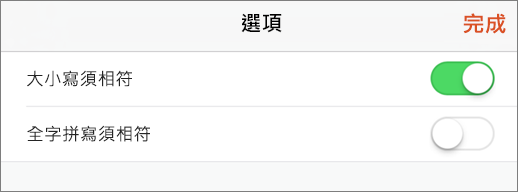
-
一旦您輸入您的查詢,您會看到的次數的單字或片語,就會發生簡報中的 [搜尋] 方塊中的數字標記。
![在 iPhone 的 [在 PowerPoint 中的 [搜尋] 方塊中顯示查詢。](https://support.content.office.net/zh-tw/media/fbbd3c24-a36f-478a-8b43-b74cf847e81f.png)
然後可用箭號以捲動瀏覽簡報中找到的字詞發生的位置。
![顯示 iPhone 的 [在 PowerPoint 中的 [搜尋] 列中的上一個] 及 [下一步的箭號。](https://support.content.office.net/zh-tw/media/3c4334c0-a5e3-4327-b0c7-30f6f5c02a46.png)
-
若要搜尋特定的文字或詞語的檔案,請點選右上角的 [尋找]
![顯示 PowerPoint 中的 [搜尋] 圖示,iPhone 版。](https://support.content.office.net/zh-tw/media/d5e13e94-9fd0-442b-bb5d-2833e3aed5b9.png)
-
輸入單字或片語您想要尋找您的文件或活頁簿中。
-
一旦您輸入您的查詢,您會看到的次數的單字或片語,就會發生文件或活頁簿中的 [搜尋] 方塊中的數字標記。

然後可用箭號以捲動瀏覽您的文件或活頁簿中找到的字詞發生的位置。
![顯示 iPhone 的 [在 PowerPoint 中的 [搜尋] 列中的上一個] 及 [下一步的箭號。](https://support.content.office.net/zh-tw/media/3c4334c0-a5e3-4327-b0c7-30f6f5c02a46.png)
-
若要取得更多的搜尋選項,請點選左邊的 [搜尋] 方塊的 [選項]
![顯示 PowerPoint 中的 [搜尋選項] 圖示,iPhone 版。](https://support.content.office.net/zh-tw/media/a4caab53-4c26-4e0a-88c0-48cecc894f1e.png)
-
尋找會只尋找的單字或片語您要尋找您的文件或活頁簿中。
-
如果您想要尋找的單字或片語,然後用不同的單字或片語予以取代,請選取 [尋找和取代]。
-
選取 [尋找及取代所有若要尋找的單字或片語的所有例項並取代所有不同的單字或片語。
-
符合大小寫將符合您輸入的查詢的大小寫於搜尋結果。
-
全字拼寫須會只搜尋您輸入而不是提出包含您的查詢的單字的正確字。
![IPhone 版顯示 Word 中的搜尋] 和 [尋找] 選項。](https://support.content.office.net/zh-tw/media/d2e2b9b6-1b78-4f1a-9867-a8193219bd53.png)
-
尋找 Windows Mobile 版
附註: 目前 PowerPoint 不支援 [尋找及取代。
-
若要搜尋特定的文字或詞語的簡報,請點選右上角的 [尋找]
![PowerPoint Mobile 中顯示 [尋找] 圖示。](https://support.content.office.net/zh-tw/media/a4ce3d3e-293b-4afb-bd33-8e66e79a3610.png)
-
輸入單字或片語您想要尋找在簡報中。
-
若要取得更多的搜尋選項,請點選更多選項
![顯示 PowerPoint Mobile 中的 [更多選項] 按鈕。](https://support.content.office.net/zh-tw/media/05aa1059-3250-453d-93cb-5116e4722601.png)
-
符合 Word會只搜尋您輸入而不是提出包含您的查詢的單字的正確字。
-
符合大小寫將符合您輸入的查詢的大小寫於搜尋結果。
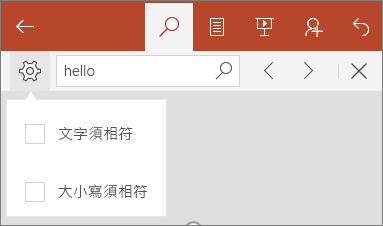
-
-
一旦您輸入您的查詢,您會看到的次數的單字或片語,就會發生簡報中的 [搜尋] 方塊中的數字標記。
然後可用箭號以捲動瀏覽簡報中找到的字詞發生的位置。
![PowerPoint Mobile 中顯示 [尋找] 搜尋方塊的左邊和右邊的箭的號。](https://support.content.office.net/zh-tw/media/00ddbe9a-97dc-434c-ab79-1df0ddbb11a6.png)
-
若要搜尋特定的文字或詞語的檔案,請點選右上角的 [尋找]
![PowerPoint Mobile 中顯示 [尋找] 圖示。](https://support.content.office.net/zh-tw/media/a4ce3d3e-293b-4afb-bd33-8e66e79a3610.png)
-
輸入單字或片語您想要尋找您的活頁簿中。
-
一旦您輸入您的查詢,您會看到的次數的單字或片語,就會發生活頁簿中的 [搜尋] 方塊中的數字標記。
然後可用箭號以捲動瀏覽活頁簿中找到的字詞發生的位置。
![PowerPoint Mobile 中顯示 [尋找] 搜尋方塊的左邊和右邊的箭的號。](https://support.content.office.net/zh-tw/media/00ddbe9a-97dc-434c-ab79-1df0ddbb11a6.png)
-
若要取得更多的搜尋選項,請點選更多選項
![顯示 PowerPoint Mobile 中的 [更多選項] 按鈕。](https://support.content.office.net/zh-tw/media/05aa1059-3250-453d-93cb-5116e4722601.png)
-
尋找會只尋找的單字或片語您正在尋找的活頁簿中。
-
如果您想要尋找的單字或片語,然後用不同的單字或片語予以取代,請選取 [尋找和取代]。
-
選取 [尋找及取代所有若要尋找的單字或片語的所有例項並取代所有不同的單字或片語。
-
選取工作表中尋找只在您位於的工作表內的文字。
-
選取您的活頁簿中搜尋所有工作表的活頁簿。
-
符合大小寫將符合您輸入的查詢的大小寫於搜尋結果。
-
全字拼寫須會只搜尋您輸入而不是提出包含您的查詢的單字的正確字。
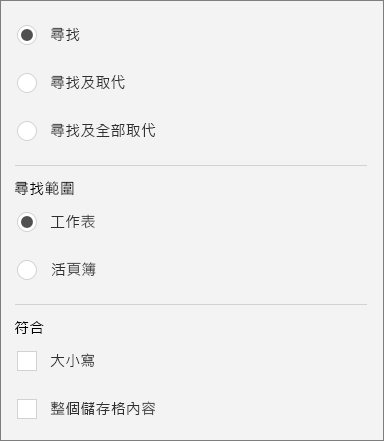
-
-
若要搜尋特定的文字或詞語的檔案,請點選右上角的 [尋找]
![PowerPoint Mobile 中顯示 [尋找] 圖示。](https://support.content.office.net/zh-tw/media/a4ce3d3e-293b-4afb-bd33-8e66e79a3610.png)
-
輸入單字或片語您想要尋找您的文件中。
-
一旦您輸入您的查詢,您會看到的次數的單字或片語,就會發生文件或活頁簿中的 [搜尋] 方塊中的數字標記。
然後可用箭號以捲動瀏覽文件中找到的字詞發生的位置。
![PowerPoint Mobile 中顯示 [尋找] 搜尋方塊的左邊和右邊的箭的號。](https://support.content.office.net/zh-tw/media/00ddbe9a-97dc-434c-ab79-1df0ddbb11a6.png)
-
若要取得更多的搜尋選項,請點選更多選項
![顯示 PowerPoint Mobile 中的 [更多選項] 按鈕。](https://support.content.office.net/zh-tw/media/05aa1059-3250-453d-93cb-5116e4722601.png)
-
尋找會只尋找的單字或片語您正在尋找的文件中。
-
如果您想要尋找的單字或片語,然後用不同的單字或片語予以取代,請選取 [取代]。
-
符合大小寫將符合您輸入的查詢的大小寫於搜尋結果。
-
全字拼寫須會只搜尋您輸入而不是提出包含您的查詢的單字的正確字。
-
選取聽起來尋找彼此類似的所有文字。(例如,它想找到攔截及cot)。
![顯示 [尋找] 選項的 Word Mobile: 取代,請符合 Word 大小寫須相符類似音符。](https://support.content.office.net/zh-tw/media/703a2ca4-c7b7-4691-96bf-a5f90aa2e6b3.png)
-
尋找 Android 手機和平板電腦
附註: 目前 PowerPoint 不支援 [尋找及取代。
-
若要搜尋特定的文字或詞語的簡報,請點選右上角的 [尋找]
![PowerPoint Mobile 中顯示 [尋找] 圖示。](https://support.content.office.net/zh-tw/media/a4ce3d3e-293b-4afb-bd33-8e66e79a3610.png)
-
輸入單字或片語您想要尋找在簡報中。
-
若要取得更多的搜尋選項,請點選更多選項
![顯示 PowerPoint Mobile 中的 [更多選項] 按鈕。](https://support.content.office.net/zh-tw/media/05aa1059-3250-453d-93cb-5116e4722601.png)
-
符合 Word會只搜尋您輸入而不是提出包含您的查詢的單字的正確字。
-
符合大小寫將符合您輸入的查詢的大小寫於搜尋結果。
![顯示 PowerPoint 中的大小寫須相符] 和 [符合 Word 選項 Android 版。](https://support.content.office.net/zh-tw/media/71cb6bc9-ae67-4850-921c-b86ea5a2d843.png)
-
-
一旦您輸入您的查詢,您會看到的次數的單字或片語,就會發生簡報中的 [搜尋] 方塊中的數字標記。
然後可用箭號以捲動瀏覽簡報中找到的字詞發生的位置。
![PowerPoint Mobile 中顯示 [尋找] 搜尋方塊的左邊和右邊的箭的號。](https://support.content.office.net/zh-tw/media/00ddbe9a-97dc-434c-ab79-1df0ddbb11a6.png)
-
若要搜尋特定的文字或詞語的檔案,請點選右上角的 [尋找]
![PowerPoint Mobile 中顯示 [尋找] 圖示。](https://support.content.office.net/zh-tw/media/a4ce3d3e-293b-4afb-bd33-8e66e79a3610.png)
-
輸入單字或片語您想要尋找您的活頁簿中。
-
一旦您輸入您的查詢,您會看到的次數的單字或片語,就會發生活頁簿中的 [搜尋] 方塊中的數字標記。
然後可用箭號以捲動瀏覽活頁簿中找到的字詞發生的位置。
![PowerPoint Mobile 中顯示 [尋找] 搜尋方塊的左邊和右邊的箭的號。](https://support.content.office.net/zh-tw/media/00ddbe9a-97dc-434c-ab79-1df0ddbb11a6.png)
-
若要取得更多的搜尋選項,請點選更多選項
![顯示 PowerPoint Mobile 中的 [更多選項] 按鈕。](https://support.content.office.net/zh-tw/media/05aa1059-3250-453d-93cb-5116e4722601.png)
-
尋找會只尋找的單字或片語您正在尋找的活頁簿中。
-
如果您想要尋找的單字或片語,然後用不同的單字或片語予以取代,請選取 [尋找和取代]。
-
選取 [尋找及取代所有若要尋找的單字或片語的所有例項並取代所有不同的單字或片語。
-
選取工作表中尋找只在您位於的工作表內的文字。
-
選取您的活頁簿中搜尋所有工作表的活頁簿。
-
符合大小寫將符合您輸入的查詢的大小寫於搜尋結果。
-
僅限的確切的單字或片語,在您選取的儲存格,而不是建議包含您的查詢的單字會搜尋整個儲存格內容。
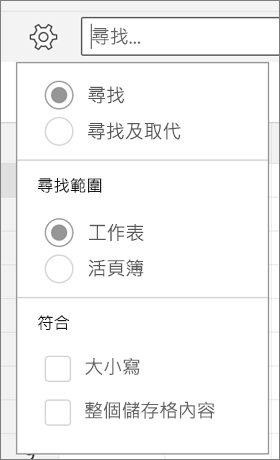
-
-
若要搜尋特定的文字或詞語的檔案,請點選右上角的 [尋找]
![PowerPoint Mobile 中顯示 [尋找] 圖示。](https://support.content.office.net/zh-tw/media/a4ce3d3e-293b-4afb-bd33-8e66e79a3610.png)
-
輸入單字或片語您想要尋找您的文件中。
-
一旦您輸入您的查詢,您會看到的次數的單字或片語,就會發生文件或活頁簿中的 [搜尋] 方塊中的數字標記。
然後可用箭號以捲動瀏覽文件中找到的字詞發生的位置。
![PowerPoint Mobile 中顯示 [尋找] 搜尋方塊的左邊和右邊的箭的號。](https://support.content.office.net/zh-tw/media/00ddbe9a-97dc-434c-ab79-1df0ddbb11a6.png)
-
若要取得更多的搜尋選項,請點選更多選項
![顯示 PowerPoint Mobile 中的 [更多選項] 按鈕。](https://support.content.office.net/zh-tw/media/05aa1059-3250-453d-93cb-5116e4722601.png)
-
尋找會只尋找的單字或片語您正在尋找的文件中。
-
如果您想要尋找的單字或片語,然後用不同的單字或片語予以取代,請選取 [取代]。
-
符合大小寫將符合您輸入的查詢的大小寫於搜尋結果。
-
全字拼寫須會只搜尋您輸入而不是提出包含您的查詢的單字的正確字。
-
選取聽起來尋找彼此類似的所有文字。(例如,它想找到攔截及cot)。
![顯示 Word 中的 [取代、 符合 Word、 大小寫須相符] 和類似音符選項尋找 Android 版。](https://support.content.office.net/zh-tw/media/28e2564a-9a3e-40a2-85e1-9e1c28878f28.png)
-










